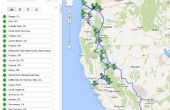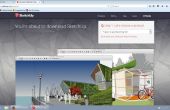Stap 4: Snijden gaten door objecten als Push-/ pull weigert te werken
Als u ooit geprobeerd om wat meer complexe structuren te creëren zal u het probleem van het creëren van gaten thorugh gebieden die ook een leegte in het pad hebben ondervonden.
Een van de grote grenzen die het push-pull gereedschap heeft is door leegtes snijden of snijdend oppervlakken.
Er is geen manier om te vertellen van de tool dat u wilt eigenlijk overal een gat.
Dus een gat wordt gesneden in een oppervlak, maar een vaste stof blijft in een leegte.
In sommige gevallen dit maakt ook niet uit kunt zoveel als u richtlijnen voor het maken van dezelfde shape aan beide zijden van uw object vervangen.
Je duwen dan gewoon het gat van beide kant zelfstandig.
Maar als er een andere muur op een andere hoek in het pad het vergt wat werk voor cleanup.
Voor onderdelen die in Sketchup gemaakt is dit meestal niet zo slecht maar doen enzovoort geïmporteerde STL-bestanden zullen heel frustrerend.
Wij kunnen substitude hier met de Volume knoppen en maken van een object die zal worden verwijderd uit onze deel - vergelijkbaar met de mal maken uitoefening.
In de video zal ik weer enkele mogelijke obstakels en hoe ze te vermijden voor een beter en gemakkelijker resultaat laten zien.
Gelieve altijd aandacht besteden aan de bewerkingsmodus!
Er zijn drie manieren die u kan maken en hiermee werken op objecten.
1. niets is geselecteerd - het lijkt op een leeg vel tekenen.
Het maakt niet uit wat of waar u tekent het zal geen interactie plaats met een bestaande onderdeel op het scherm.
Deze modus is goed om nieuwe objecten, objecten groeperen door te dubbelklikken, maakt dingen enzovoort selecteren.
U kunt deze modus identificeren als zal er geen vakken getrokken rond uw objecten en niets is gemarkeerd in blauw.
2. object gemarkeerd blauw.
In deze modus werkt u met het volledige object voor snijbewerkingen (volume tools), verplaatsen, draaien, uitlijnen, enzovoort.
In de meeste gevallen doet u niet elke bewerking op het object in deze modus.
3. in bezwaar niet gemarkeerd in blauw, maar met een gestippelde balc doos omheen.
In deze modus werkt u op het object om te bewerken.
Wijzigingen op een oppervlak of lijn zal omvatten van het gehele object, dus duwen / trekken, verwijderen van lijnen en vlakken, enzovoort zijn allemaal gedaan in deze modus!
Opnieuw voor het volume tools gewenste modus 2 in plaats daarvan.
4. object gemarkeerd in blauw en met een blauw vakje eromheen.
In deze modus zie je ook de buitenste afmetingen van een object door het blauwe vak.
Het omvat ook richtsnoeren opgenomen in het object, waardoor soms het vak groter dan het eigenlijke object.
In deze modus kunt u doen hetzelfde als in de modus 2, maar het ook de modus voor het exporteren van een object als een STL-bestand.
Als u exporteert zonder dit het selecteren van uw object kunnen worden verknald of alle andere objecten nog steeds in de scène wilt opnemen.
Gelieve de video bekijken en enkele van de oefeningen door te spelen om een beter understandig.